As consultas são uma ferramenta muito importante para extrair, pesquisar e capturar dados das tabelas. Ele executa diferentes ações ou operações no banco de dados e realiza resultados de acordo com as necessidades. Consulta de tabela de referência cruzada do Microsoft Access permite ao usuário resumir informações em um formato compacto semelhante à planilha. Esta postagem descreve por que usar a consulta de tabela de referência cruzada e como usá-la.
Por exemplo: se você deseja analisar as notas garantidas pelos alunos em diferentes cursos, seria difícil analisar com Selecione consulta na qual você vai rolar para baixo para descobrir os detalhes de um aluno específico.
Na tabela mostrada abaixo, há três alunos no total, com notas diferentes nos respectivos cursos.

Agora, se queremos mostrar as notas obtidas emPara diferentes cursos de cada aluno, precisamos alterar os nomes dos alunos para o cabeçalho da coluna ou do campo e o nome do curso para o cabeçalho da linha para obter uma visão breve mas completa dos registros. Na consulta de tabela de referência cruzada, precisamos atribuir pelo menos um cabeçalho da linha, 1 cabeçalho da coluna e um valor. Então, neste caso, mudamos de aluno Nome campo no cabeçalho da linha, Curso nome no cabeçalho da coluna da linha e atribua valor às marcas.
Navegar para Crio Para criar uma consulta, clique em Design da consulta para a visualização do design. Adicione tabela para ver o conteúdo.
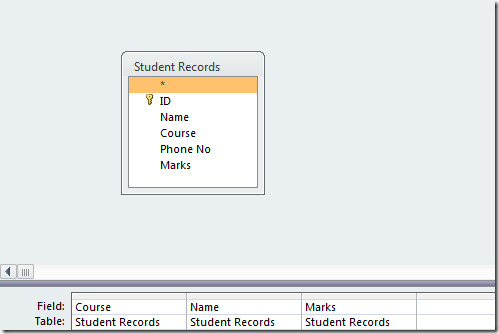
Agora vá para desenhar guia e pressione Crosstab.
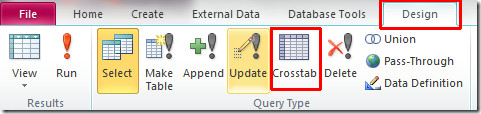
Você notará que duas novas linhas foram adicionadas no painel de campo abaixo com o nome de CRosstab e Total. Agora no Crosstab linha, clique no botão suspenso pequeno para obter opções e selecione Título da linha para atribuir Curso campo como cabeçalho de linha. Na próxima linha abaixo do Nome campo, selecionar Título da coluna nas opções suspensas. Selecione Valor para Marcas campo e na linha correspondente (acima), selecionar Soma nas opções suspensas.
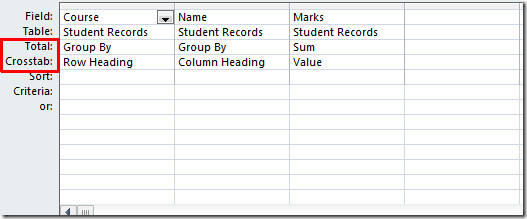
Agora Curso, que era o cabeçalho da coluna anterior é convertidono cabeçalho da linha e os nomes dos alunos que estavam no cabeçalho da linha anteriormente são alterados para cabeçalhos de coluna, resultando em brevidade e, agora, não precisamos rolar para baixo para ver os detalhes de qualquer aluno.
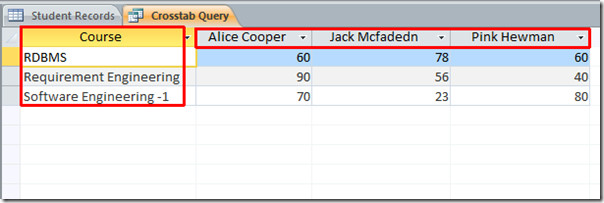
A demonstração mostrada acima contém uma pequena quantidade de dados; o uso real da consulta de tabela de referência cruzada pode ser visto quando você tem uma planilha de dados enorme para lidar.













Comentários